Windows se nepodařilo automaticky detekovat parametry proxy této sítě
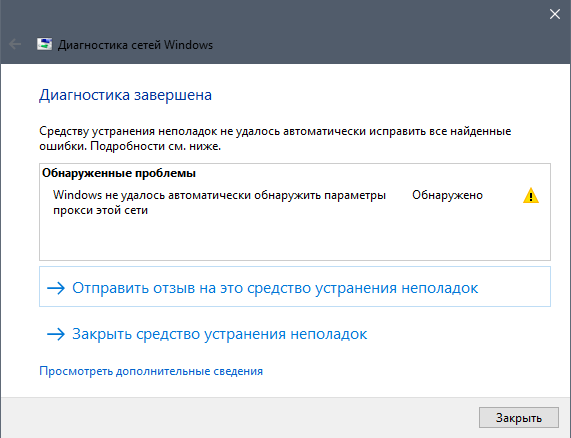
- 1679
- 21
- Leo Frydrych
Windows se nepodařilo automaticky detekovat parametry proxy této sítě
Počet různých chyb v oknech je samozřejmě úžasný. Už jsem psal pokyny s řešeními nejpopulárnějších chyb, které jsou spojeny s připojením k internetu. Ale jak se ukázalo, nemohl jsem automaticky detekovat parametry proxy této sítě “ohledně chyby„ Windows “, které jsem neřekl. Proto jsem se rozhodl připravit malé pokyny s několika řešeními, které pomohou zbavit se tohoto problému v systému Windows 10, Windows 8 a Windows 7.
Samotná chyba systému Windows nemohla automaticky detekovat parametry proxy této sítě „lze vidět zavedením diagnózy problémů, pokud jsou problémy s připojením k internetu problémy. Když připojení zmizí a poblíž ikony se objeví žlutá vykřičník. Existují také případy, kdy se tato chyba objeví v době, kdy je internet Wi-Fi, nebo kabel normálně pracuje. Vypadá to takto:
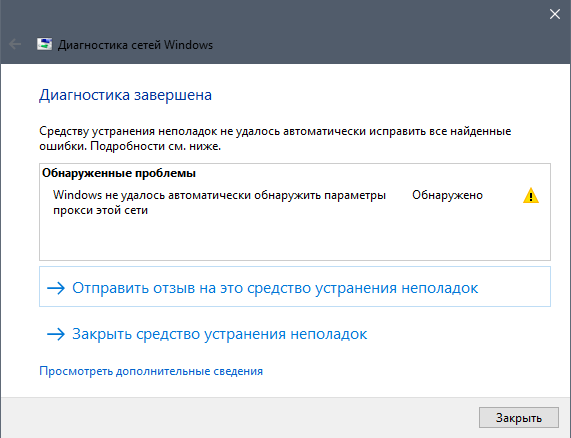
Existuje několik osvědčených řešení, která fungují ve všech verzích Windows. Teď ti o nich povím.
Ale pro začátek:
- Znovu načtěte počítač nebo notebook (proveďte restart). Pokud je internet připojen kabelem, vypněte kabel a připojte jej zpět.
- Pokud je internet připojen směrovačem a sledujete chybu s automatickou detekcí proxy, pak restartujte router. Stačí na chvíli vypnout napájení a zapněte ji a zapněte ji.
Možná jednoduchý restart zařízení vyřeší problém. Pokud ne, dodržujeme pokyny.
Rozlišení chyby s detekcí proxy v systému Windows 7 a Windows 8
Nejprve vám doporučuji resetovat nastavení sítě a poté zkontrolovat nastavení serveru proxy.
1 Resetování nastavení sítě. Musíme spustit příkazový řádek jménem správce. Chcete -li to provést, v nabídce „Start“ napište do vyhledávacího panelu CMD. Ve výsledcích vyhledávání klikněte na příkazový řádek pomocí pravého tlačítka myši a vyberte „Spuštění jménem správce“. V systému Windows 8 je najdete a spustíte jej prostřednictvím vyhledávání.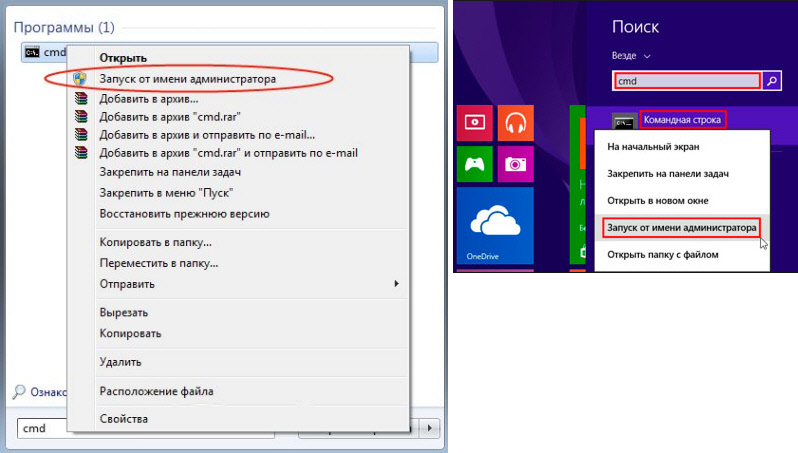
Poté zkopírujeme a střídáme a provádíme následující příkazy:
Netsh Winsock Reset Netsh IntSH INTSET C: \ NetShLog.TxtMělo by se to ukázat takto:

Znovu načtěte počítač nebo notebook a zkontrolujte, zda je problém vyřešen. Pokud to nepomohlo, existuje jinak.
2 Zkontrolujte nastavení serveru proxy. Chcete -li to provést, přejděte na ovládací panel, přepněte zobrazení ikon na „velké ikony“ a spusťte „vlastnosti vzdělávání“. V systému Windows 8 lze tato nastavení také nalézt na žádost „Vlastnosti prohlížeče“ (ladění serveru proxy) prostřednictvím vyhledávání.V novém okně klikněte na tlačítko „Nastavení sítě“ a zkontrolujte, zda jsou všechny zaškrtávací znaky odstraněny s výjimkou „automatického stanovení parametrů“. Takhle:
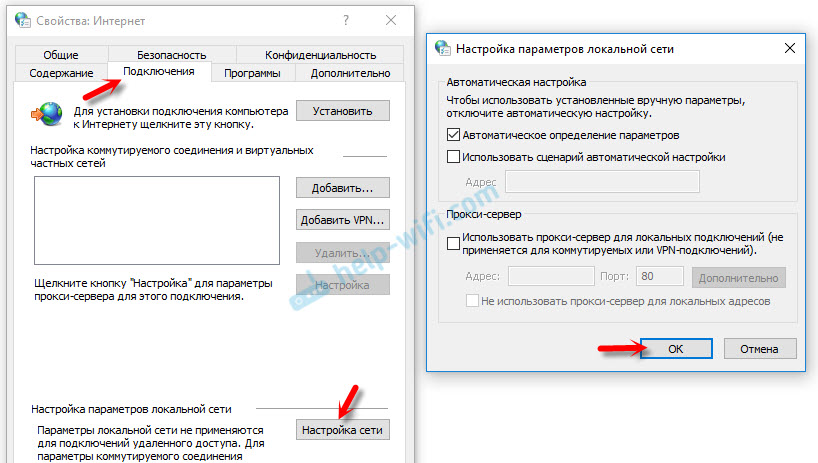
Myslím, že poté se diagnóza Windows Networks neobjeví.
Problém s automatickou detekcí proxy parametrů v Windows 10
K vyřešení této chyby v systému Windows 10 můžete použít stejné tipy, jaké jsem napsal výše. Ale protože rozhraní a nastavení v „první desítce“ se trochu změnily, všechny tyto akce lze provést jiným způsobem.
1 Síť resetuje prostřednictvím parametrů. Přejděte na „Start“ a otevřete „parametry“ (ikona ozubeného kola). Dále přejděte do části „Síť a internet“ a na kartě „Stav“ klikněte na „Síť“.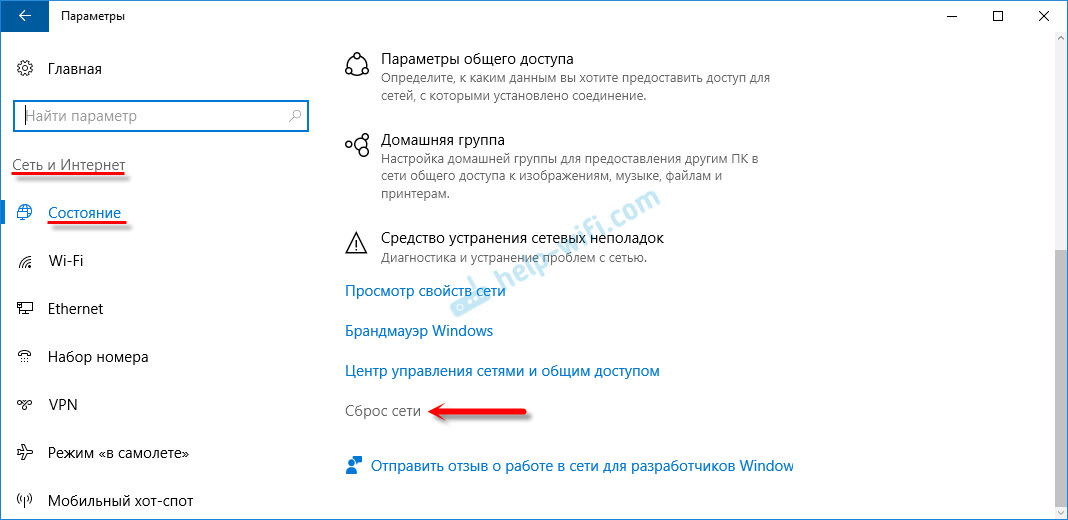
Pak prostě klikneme na „Drop to hned“.
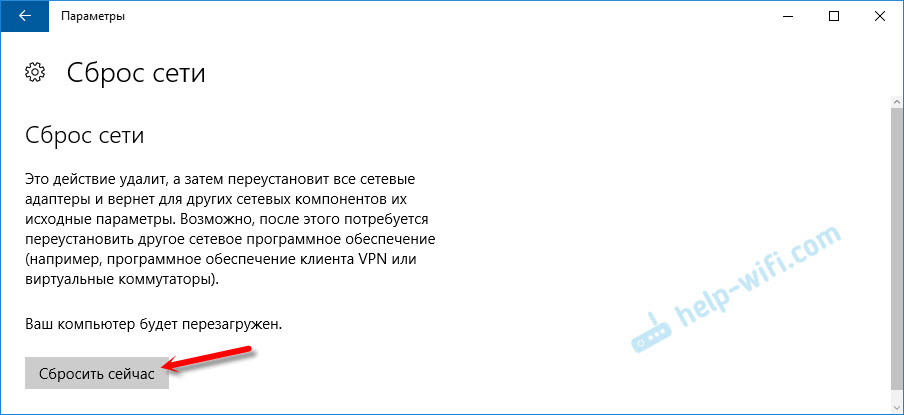
O tom jsem napsal více v samostatném článku: https: // help-wifi.Com/ressenie-problem-i-sobok/sbros-nstroek-seti-v-windows-10/
2 zkontrolovat, zda existuje zbytečná nastavení v vlastnosti proxy serveru, Musíte znovu přejít do parametrů, na sekci „Síť a internet“ na kartě „Proxy“. Zkontrolujte, zda je tam vše zakázáno, s výjimkou jednoho bodu. Jako na obrazovce: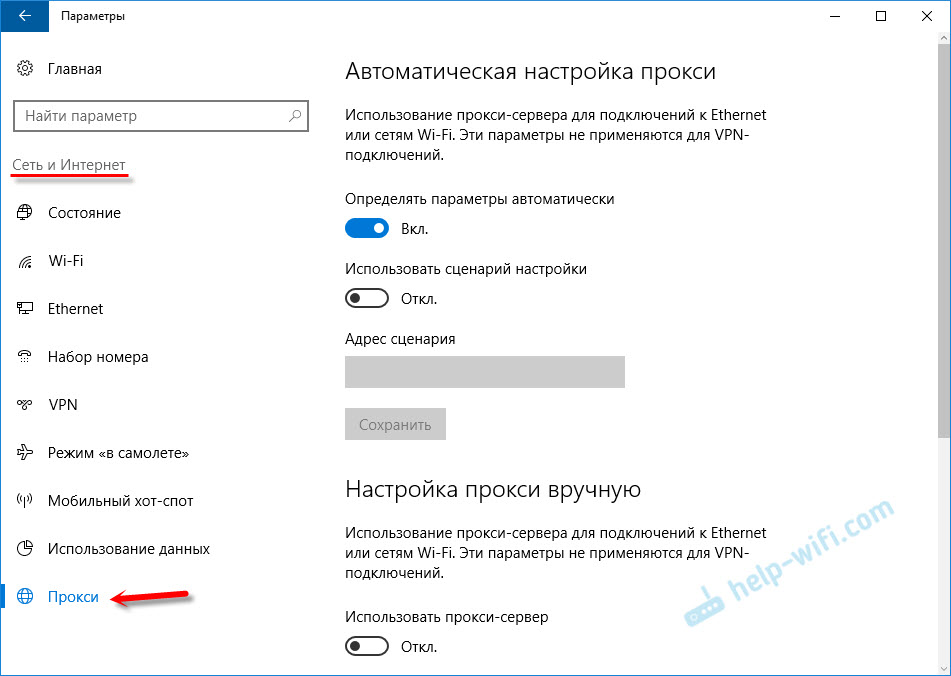
Pokud se vám tento problém podařilo vyřešit, nezapomeňte napsat do komentářů, jakým způsobem jste pomohli. Všechno nejlepší!
- « IPv4 bez přístupu k internetu nebo síti. Jak opravit v systému Windows 10, 8, 7?
- Internet na Intel Compute Stick (Windows 10) je na internetu Wi-Fi nestabilní »

